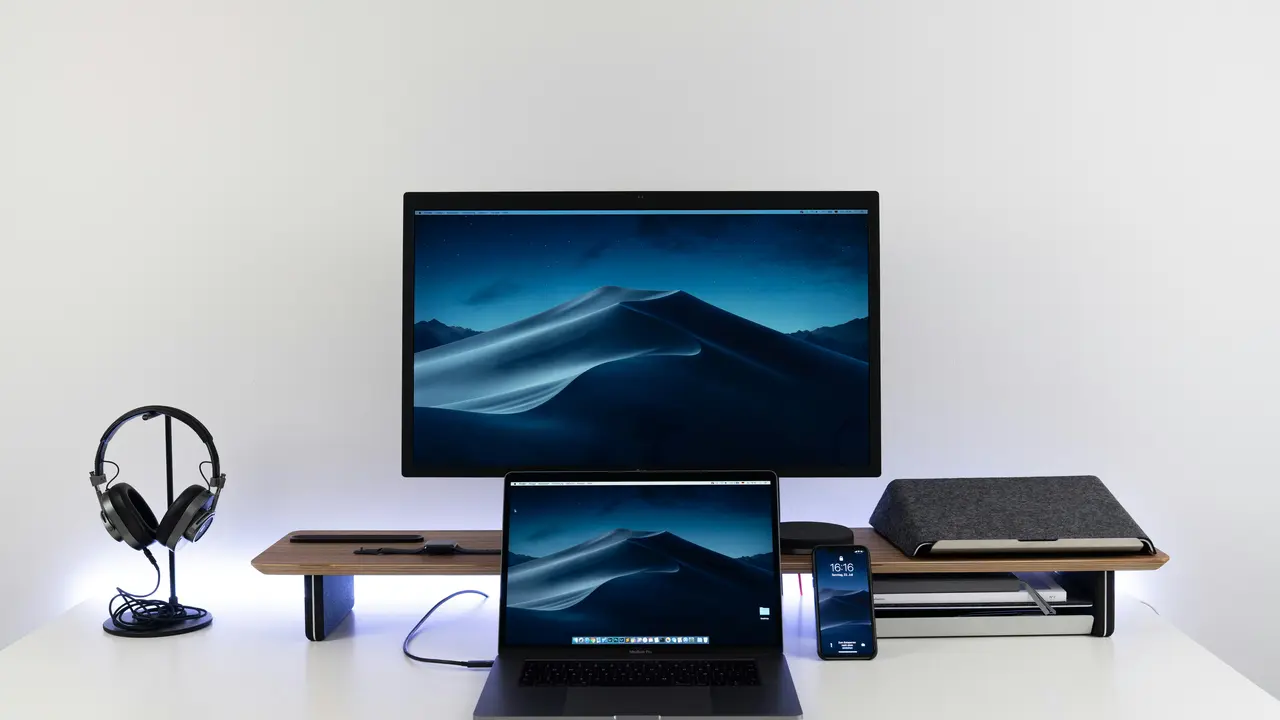Sei stanco di lavorare su un unico schermo e vuoi potenziare la tua produttività? Vuoi scoprire come collegare due monitor al PC portatile in modo semplice e veloce? In questa guida, ti mostreremo i passaggi necessari per configurare due monitor esterni, migliorando così la tua esperienza di lavoro, intrattenimento o gaming. Preparati a scoprire come massimizzare il tuo spazio di lavoro e le tue possibilità visive!
Perché Collegare Due Monitor al PC Portatile?
Collegare due monitor al tuo PC portatile porta vantaggi significativi, specialmente in un mondo sempre più digitale. Ecco alcuni motivi per cui dovresti considerare questa opzione:
- Aumento della produttività: Potrai gestire più applicazioni contemporaneamente.
- Migliore multitasking: Controlla email, report e videochiamate senza dover continuamente switchare tra le finestre.
- Esperienza di intrattenimento migliorata: Goditi i film e i giochi su schermi più grandi.
Requisiti per Collegare Due Monitor al PC Portatile
Prima di iniziare, è importante assicurarti di avere tutto il necessario per collegare due monitor al tuo PC portatile. Ecco cosa occorre:
- Monitor esterni: Assicurati che i monitor siano compatibili e in buone condizioni.
- Cavi: Verifica di avere i cavi giusti (HDMI, DisplayPort, VGA) a seconda delle porte presenti sui tuoi monitor e sul laptop.
- Adattatori (se necessari): Se le porte del tuo laptop non corrispondono a quelle dei monitor, potrebbe servirti un adattatore.
Offerte Amazon imperdibili: i migliori Monitor portatili del momento
Come Collegare Due Monitor al tuo PC Portatile
Ora che sei pronto, vediamo i passi da seguire per collegare due monitor al PC portatile.
Passo 1: Controlla le Porte del Laptop
La prima cosa da fare è controllare le porte del tuo PC portatile. La maggior parte dei laptop moderni ha porte HDMI o USB-C, che supportano il collegamento di monitor esterni.
Passo 2: Collega i Monitor
Utilizzando i cavi appropriati, collega ciascun monitor a una porta del tuo laptop. Se utilizzi adattatori, collegali prima al laptop e poi ai monitor. Assicurati che tutto sia ben connesso.
Passo 3: Configura le Impostazioni di Visualizzazione
Dopo aver collegato i monitor, devi configurare le impostazioni di visualizzazione. Ecco come farlo:
- Su Windows, clicca con il tasto destro sul desktop e seleziona Impostazioni schermo.
- Vedrai una rappresentazione grafica dei tuoi schermi. Puoi riposizionarli e scegliere come utilizzare ciascun monitor (esteso o duplicato).
- Assicurati di selezionare l’opzione Estendi questi schermi per utilizzare entrambi i monitor contemporaneamente.
Risoluzione dei Problemi Comuni
Se hai problemi nel collegare i monitor, ecco alcune soluzioni ai problemi più comuni:
- Monitor non rilevato: Controlla i collegamenti dei cavi e assicurati che i monitor siano accesi.
- Schermo duplicato invece di esteso: Ritorna alle impostazioni di visualizzazione e assicurati che le opzioni siano impostate correttamente.
- Bassa risoluzione: Assicurati di aver selezionato la risoluzione corretta per ogni monitor nelle impostazioni.
Considerazioni Finali sul Collegamento di Due Monitor
Collegare due monitor al tuo PC portatile è un modo fantastico per aumentare la tua capacità di lavorare e divertirti. Con i giusti strumenti e seguendo questi semplici passaggi, puoi configurare il tuo spazio di lavoro ideale in pochi minuti. Non dimenticare di esplorare le impostazioni per ottenere il massimo dalla tua configurazione e migliorare ulteriormente la tua esperienza.
Hai trovato utile questa guida su come collegare due monitor al PC portatile? Condividila con amici e colleghi e scopri anche altri articoli sul nostro blog per ulteriori suggerimenti e trucchi tecnologici!
Articoli recenti su Monitor Portatile
- Scopri Come Utilizzare Monitor con PC Portatile Chiuso!
- Come utilizzare il monitor di un portatile al meglio: 5 trucchi
- Come Calibrare Monitor Portatile: Guida Pratica e Veloce!
- Scopri come collegare il PC fisso al monitor del portatile!
- Come Scegliere Monitor TV per Portatile: Guida Essenziale!
Link utili per Monitor Portatile
- I migliori monitor portatili del 2025 – Laptop Mag
- Guida all’acquisto di monitor portatili – TechRadar
- Come collegare un monitor portatile al tuo laptop – Windows Central
- Recensioni monitor portatili – Digital Trends
- Monitor portatile: cosa sapere prima dell’acquisto – PCWorld